Win7文件夹视图是可以修改的,但是一个一个修改,显然太过于麻烦。Win7系统有那么多文件夹也不可能一一修改,那么怎么样才能一次性修改所有文件夹视图呢?本文就给大家介绍一下Windows7系统下一次性修改所有文件夹视图的方法
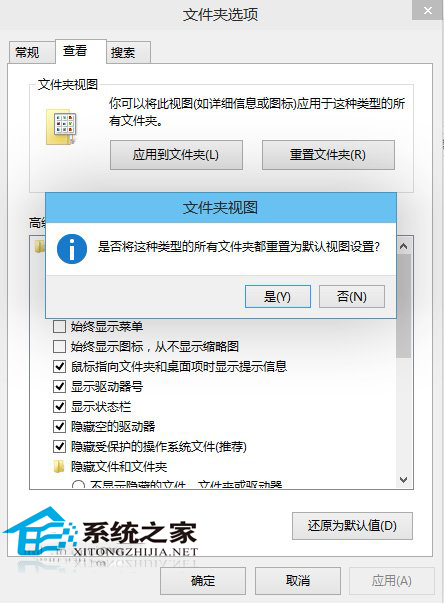
Windows本身并没有重置按钮,要达到这个目的需通过修改注册表的方式进行。不过在修改之前,最好还是先备份注册表,以免误操作带来不必要的麻烦。备份注册表可通过清理大师(点击下载)实现。
具体步骤如下:
1、在开始菜单搜索栏或者运行中输入regedit后回车,打开注册表编辑器
2、定位到
HKEY_CURRENT_USER\Software\Classes\Local Settings\Software\Microsoft\Windows\Shell
3、删除Bags项
4、然后定位到
HKEY_CURRENT_USER\Software\Microsoft\Windows\Shell
5、同样删除Bags项
6、最后定位到
HKEY_CURRENT_USER\Software\Microsoft\Windows\ShellNoRoam
7、还是删除Bags项(如果存在)
8、重启文件管理器explorer.exe,可用软媒魔方的“快捷指令”实现
至此,系统中的文件夹视图已经恢复到初始状态。若要恢复修改前的状态,请恢复之前备份的注册表。
Windows7系统下一次性修改所有文件夹视图的方法就是这样啦,如果你觉得修改的文件夹视图不满意,还可以用同样的方法来更换文件夹视图。
- 技术员联盟win7 64位纯净版
- 技术员联盟 Win7 64位 纯净版 技术员联盟201504win7系统下载
- 技术员联盟Ghost_Win7_Sp1_64位稳定纯净版 技术员联盟2015.05系统下载
- 技术员联盟win7 32位纯净版
- 技术员联盟ghost_win7_sp1_x86(32位)装机纯净版 技术员联盟最新32位系统
- 技术员联盟ghost版win7纯净版64位下载V2020
- 技术员联盟xp纯净版
- 技术员联盟 Ghost Xp Sp3 纯净版XP系统下载
- 技术员联盟 Ghost Xp Sp3 纯净版 技术员联盟最新XP系统








